1、双击打开Adobe Premier软件

2、点击mov待压缩的视频文件,拖入到Premier里面的项目面板;
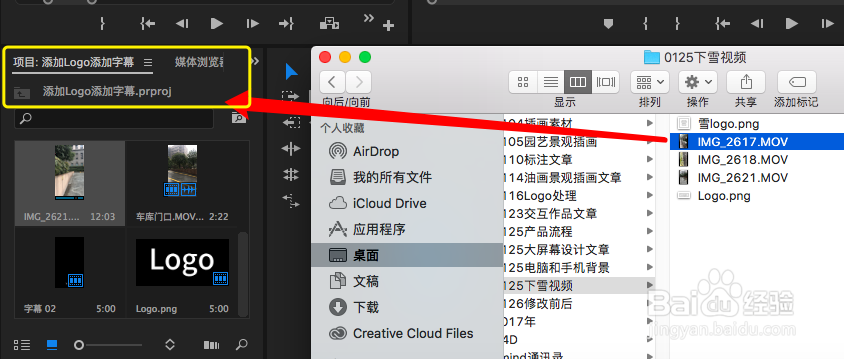
3、把项目面板里面的文件,拖动到右边。

4、点击【文件】,在点击【导出】,选择导出【媒体】
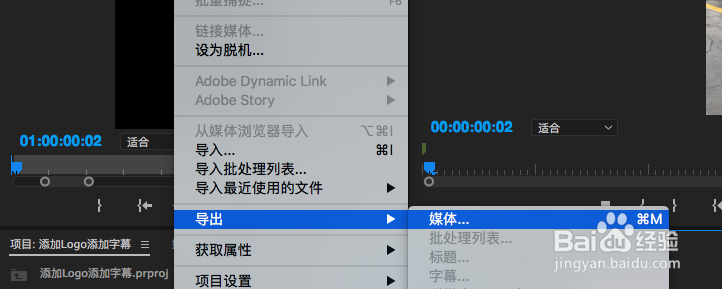
5、接着会弹出导出面板,在导出面板里面,选择【h.264】格式,这就是mp4格式。

6、点击输出名称,开始设置导出位置和导出名称;界面已经把视频文件名末尾格式改成mp4
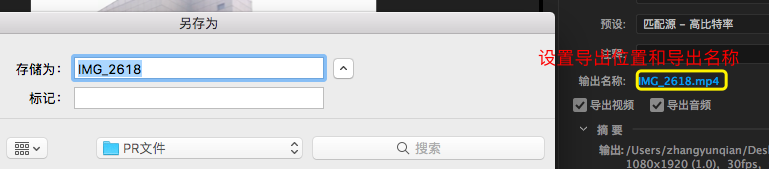
7、界面会把自动估算文件大小,这时候再点击导出,即可完成视频格式转换和视频压缩的目的。

时间:2024-10-15 18:11:28
1、双击打开Adobe Premier软件

2、点击mov待压缩的视频文件,拖入到Premier里面的项目面板;
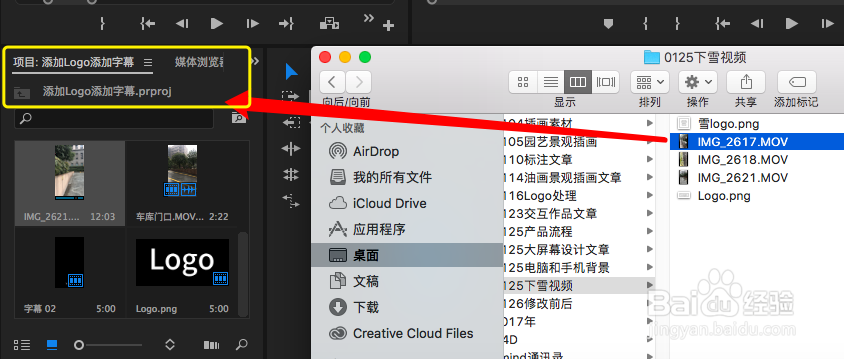
3、把项目面板里面的文件,拖动到右边。

4、点击【文件】,在点击【导出】,选择导出【媒体】
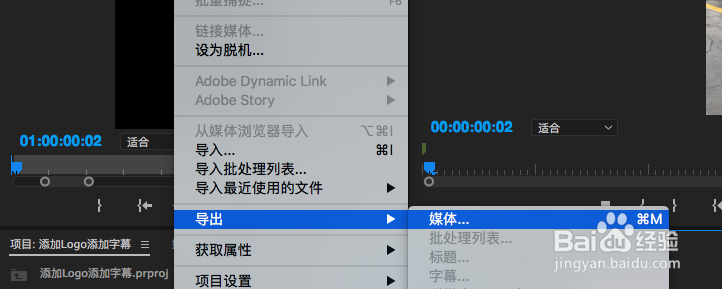
5、接着会弹出导出面板,在导出面板里面,选择【h.264】格式,这就是mp4格式。

6、点击输出名称,开始设置导出位置和导出名称;界面已经把视频文件名末尾格式改成mp4
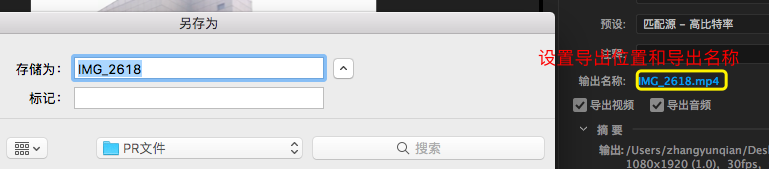
7、界面会把自动估算文件大小,这时候再点击导出,即可完成视频格式转换和视频压缩的目的。

